diagramele de flux sunt excelente pentru prezentări și organizarea ideilor. Ele pot fi, de asemenea, o durere de a face. Șeful îți spune să faci o diagramă și te temi de ea. Poate că nu-ți este frică, dar dacă o faci, acest articol este pentru tine. Acest lucru va detalia exact cum să creați o diagramă de flux în Word 2007 și să demistificați procesul, astfel încât să fie ceva ușor de făcut. Cu acest tutorial și un pic de practică, crearea de diagrame de flux va fi ceva ce puteți face cu ușurință.
începeți cu un document Word gol. Plasați titlul în partea de sus. În general, veți dori să-l centrați. Faceți clic pe Inserare apoi forme pe Panglică și selectați o formă în secțiunea diagramă din meniul formă. Utilizatorii Word 2010 comută la Inserare și Selectează o formă din meniul Forme sub ilustrații.
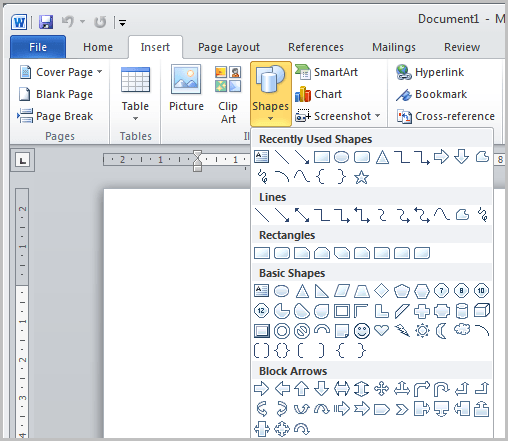
apoi utilizați cursorul în formă de plus pentru a poziționa și alege dimensiunea formei. Va fi evident cum arată odată ce ați dat drumul butonului mouse-ului. Puteți modifica poziția făcând clic stânga pe formă și mutând-o.
există numeroase opțiuni pentru conectarea formele pe diagramă. În această demonstrație, va fi utilizată o săgeată. Doriți să obțineți designul de bază stabilit înainte de a vă privi cu efecte grafice.
Iată unde puteți alege săgeata. Puteți crea o nouă formă la care să conectați săgeata sau puteți copia forma cu care ați început. Aici forma este copiată.
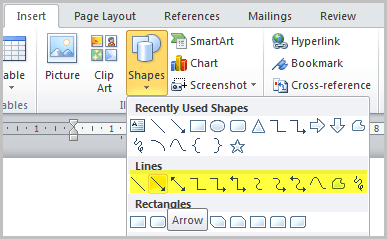
doar copiați și lipiți și trageți forma în poziția dorită. Familiarizați-vă cu diferitele forme și ajustări ale poziției. Tot ce trebuie să faceți este să selectați forme, dimensiune și poziționați-le, copiați-le dacă este necesar și legați-le împreună. Ia 20 de minute sau cam asa ceva și doar să se joace în jurul până când vă simțiți confortabil cu ea. Acum este timpul să începeți să adăugați text. Faceți clic dreapta pe o casetă dată și selectați Adăugare Text, apoi începeți să tastați. Reglați fontul dacă este necesar.
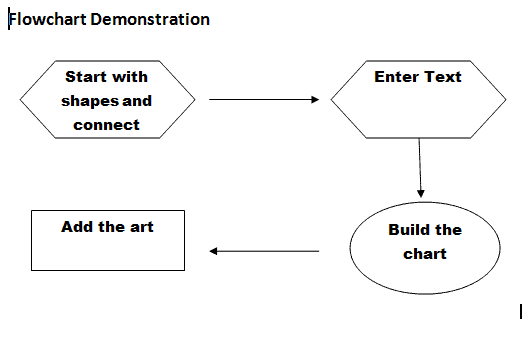
când graficul este prezentat și se adaugă textul, puteți începe să lucrați cu unele efecte grafice pentru a face diagramă atractiv. Accesați fila format din panglică. Utilizatorii Word 2010 trebuie doar să selecteze o formă pentru a obține automat fila Format în software-ul lor.
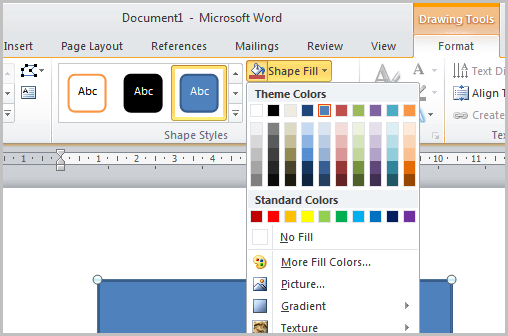
Faceți clic pe forma în organigrama și apoi selectați o culoare din graficul de culoare Format, faceți clic pe culoarea și forma ia pe acea culoare.
Shadow și efecte 3D pot fi adăugate. Din tab-ul Format de pe Panglică, găsiți efectele 3D și faceți clic pe o formă, apoi faceți clic pe efecte de la 3D și selectați efecte din meniul derulant. Faceți clic pe efect și forma capătă acest efect.
utilizați fila Format pentru a adăuga efecte de umbră și pentru a schimba forme și alte efecte. De asemenea, puteți utiliza arta inteligentă. Acestea sunt machete grafice pre-proiectate care vă permit să inserați conținut cu aspect profesional fără a fi un designer grafic. Selectați Smart Art din fila Inserare de pe Panglică și alegeți un design.
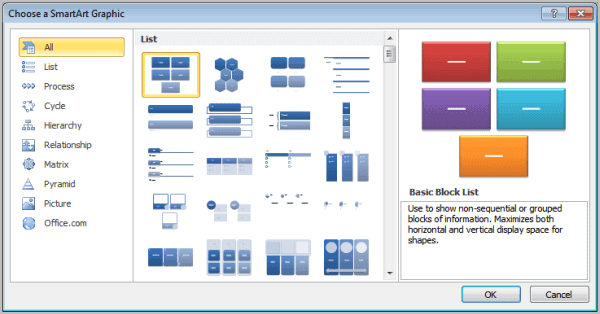
Iată ce puteți veni după introducerea textului și schimbarea culorilor pe designul șablonului.
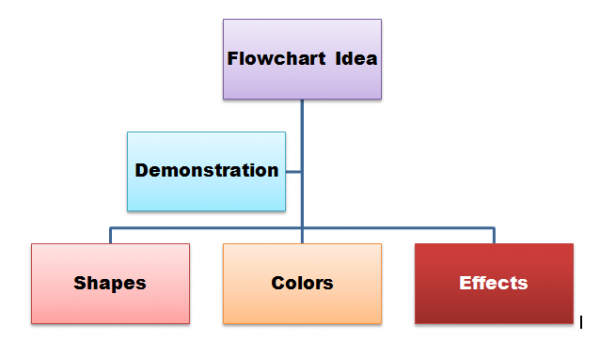
există mult mai multe pe care le puteți face. Aceasta oferă o idee de bază a procedurii pentru cei fără experiență în realizarea diagramelor de flux în Microsoft Word. Vei fi un profesionist în cel mai scurt timp.
publicitate
